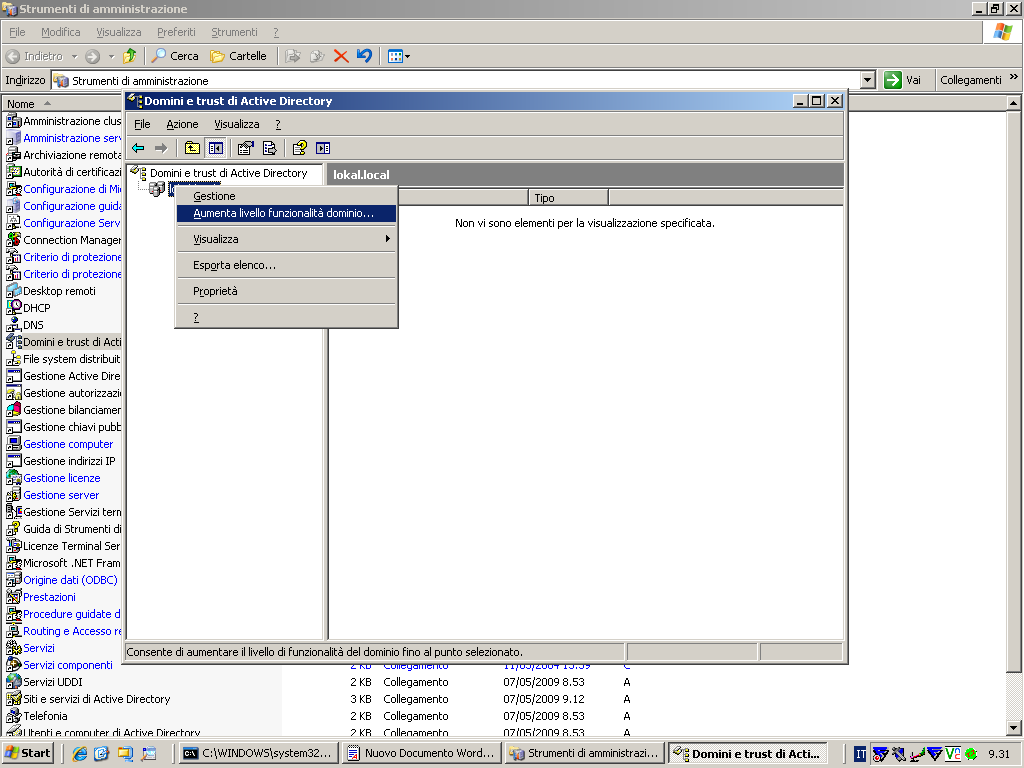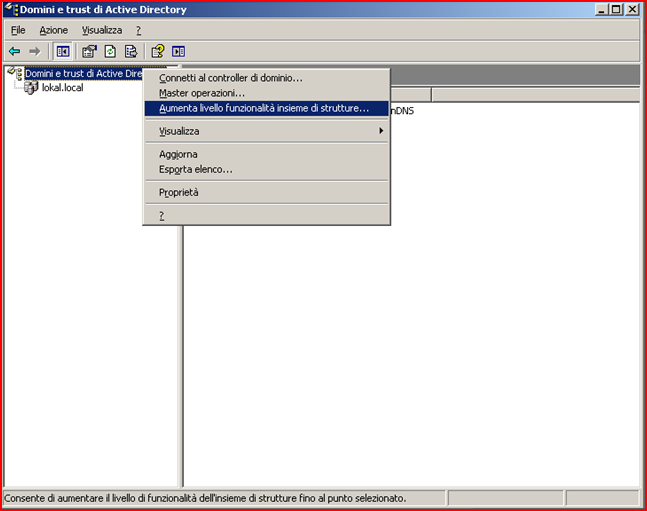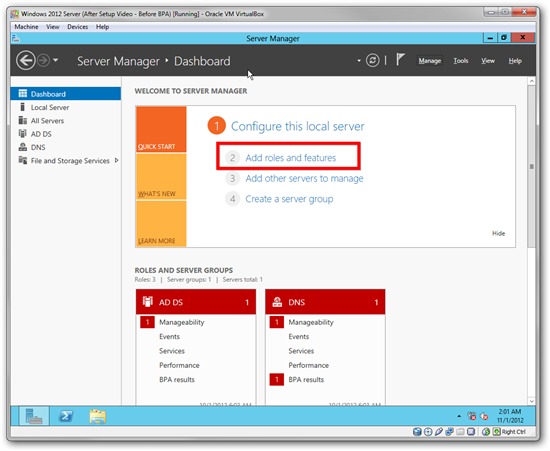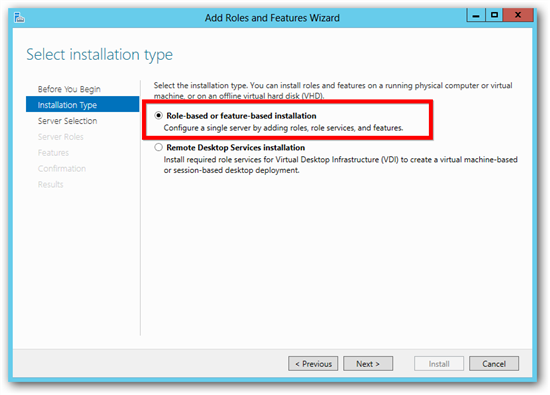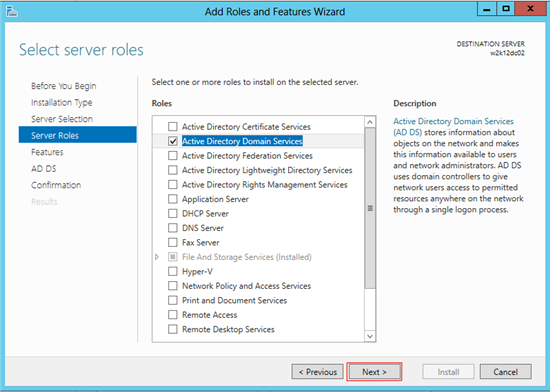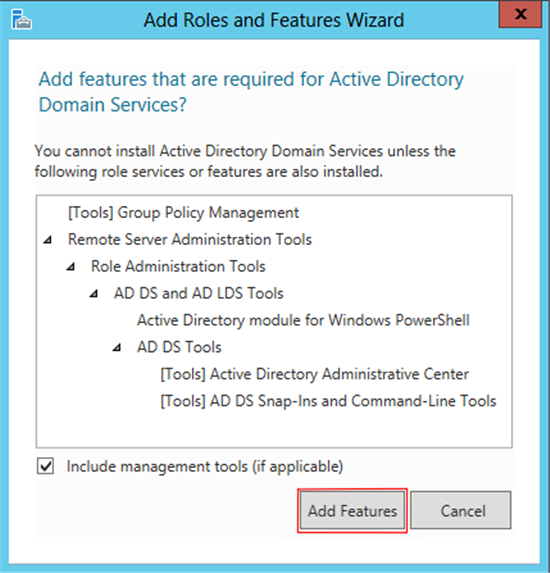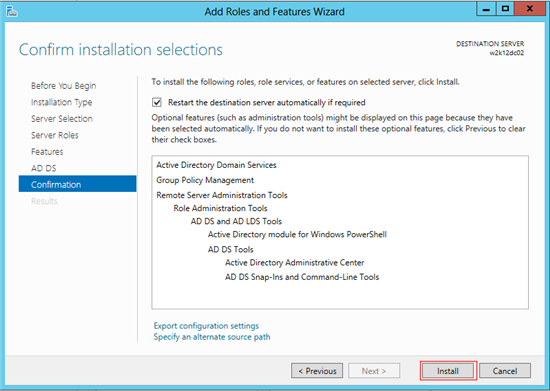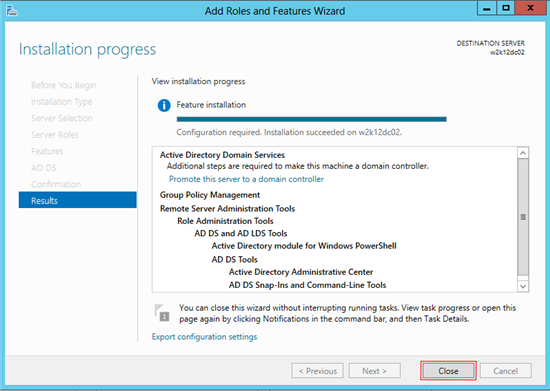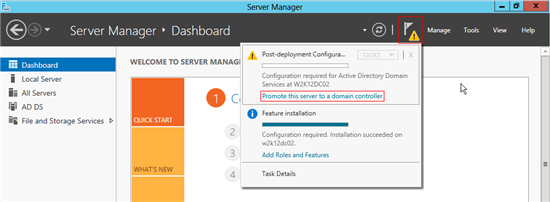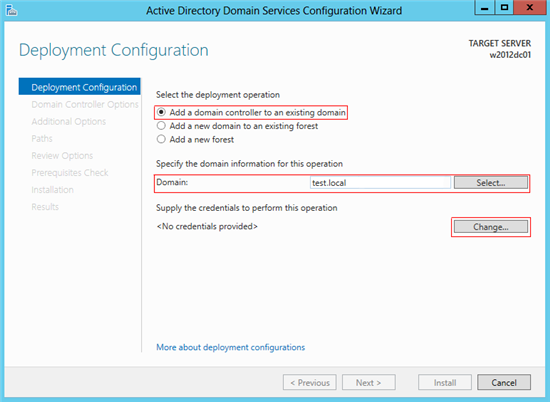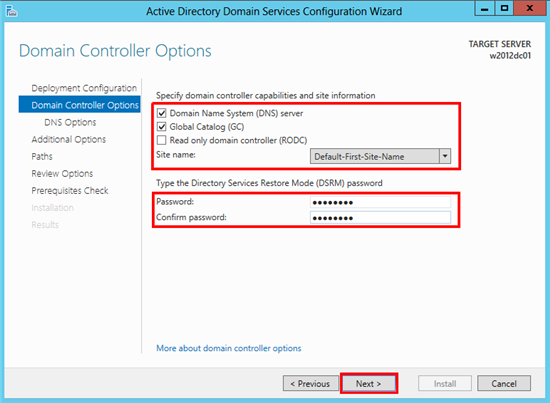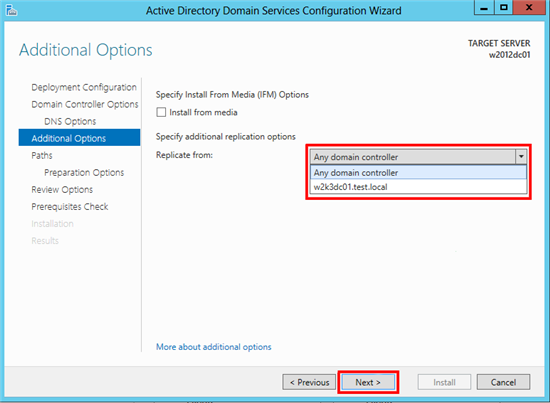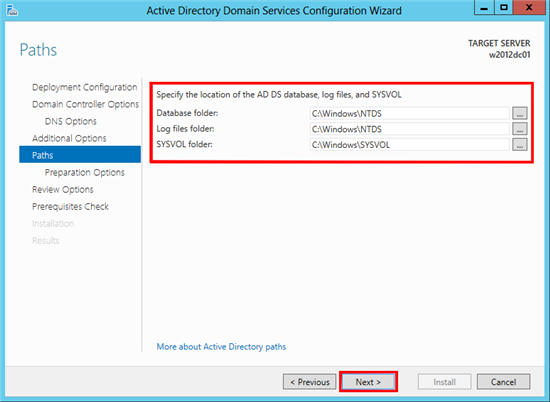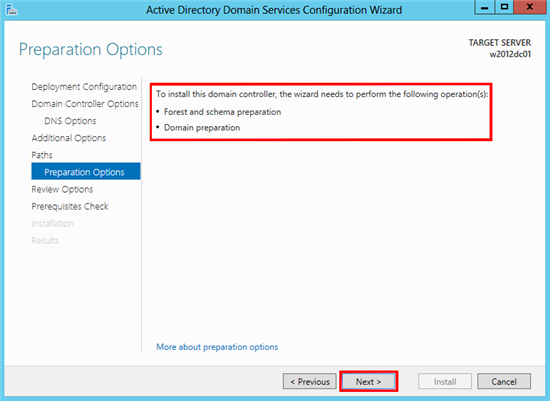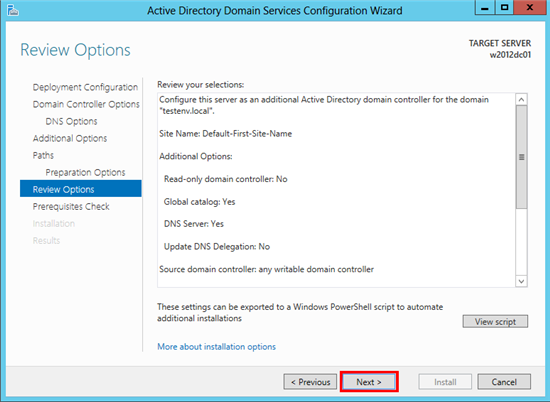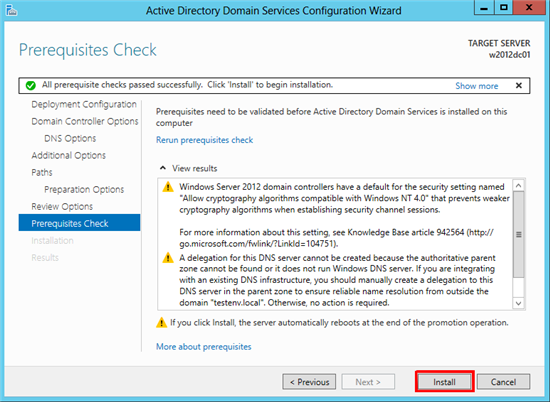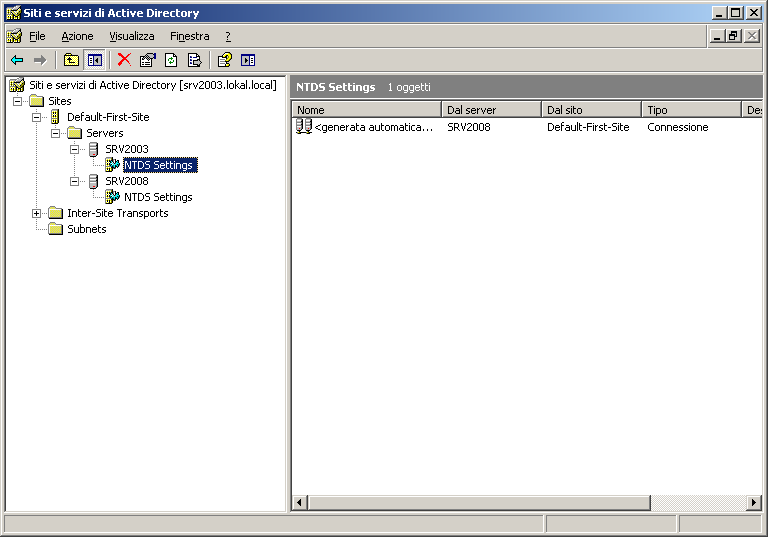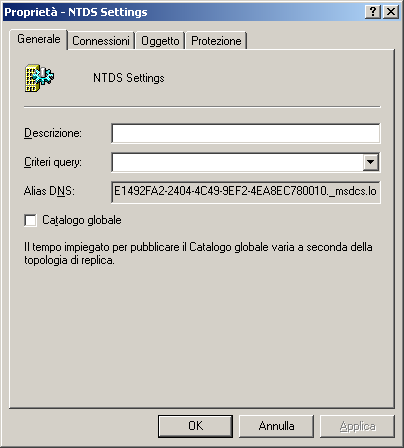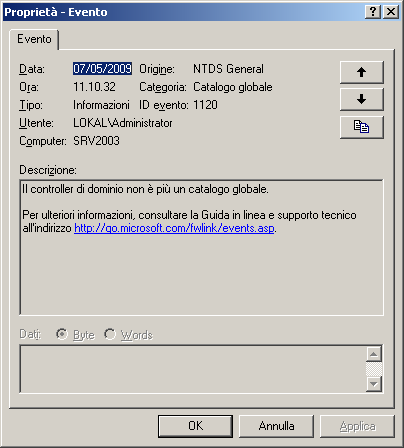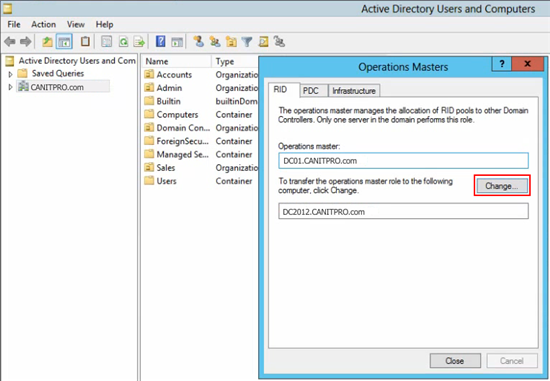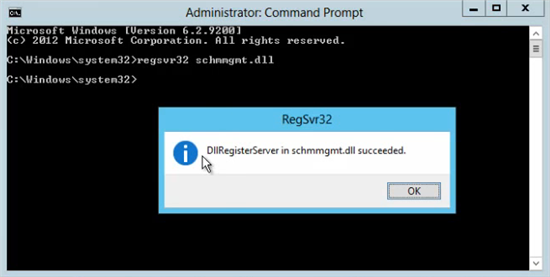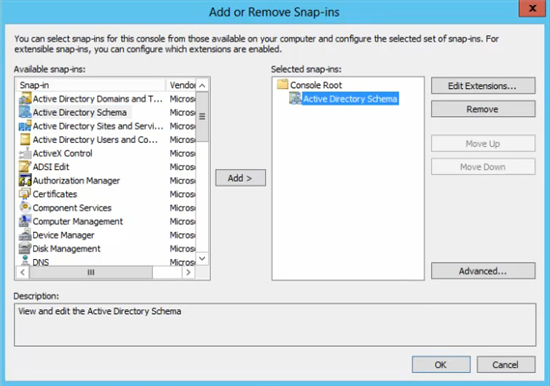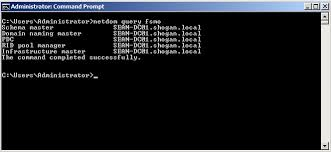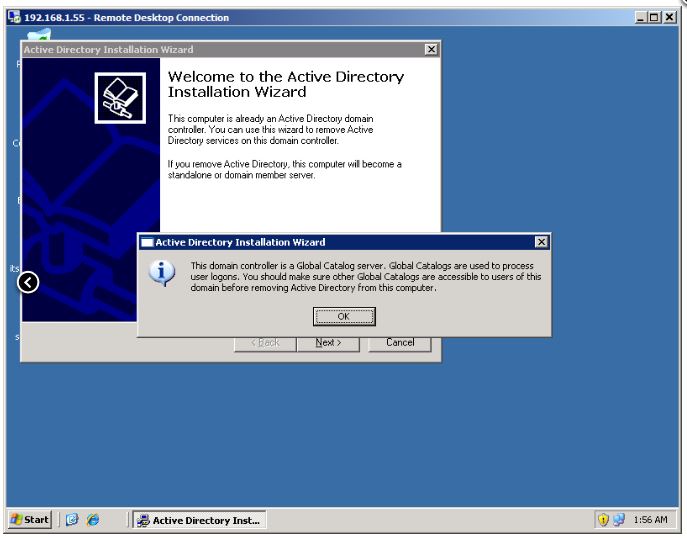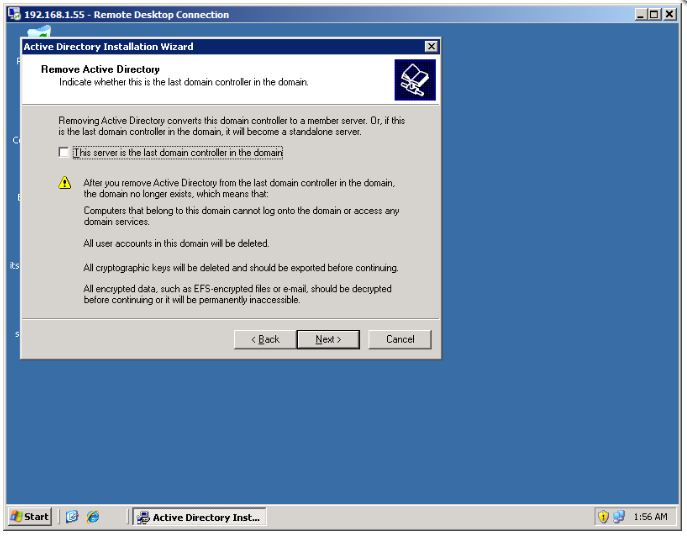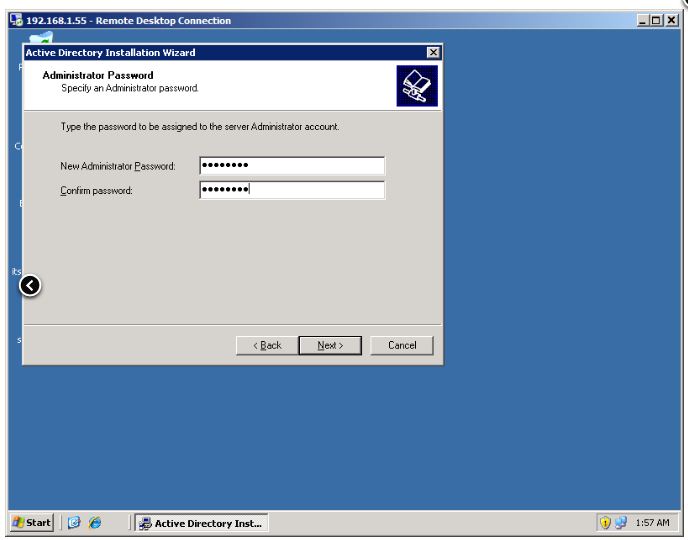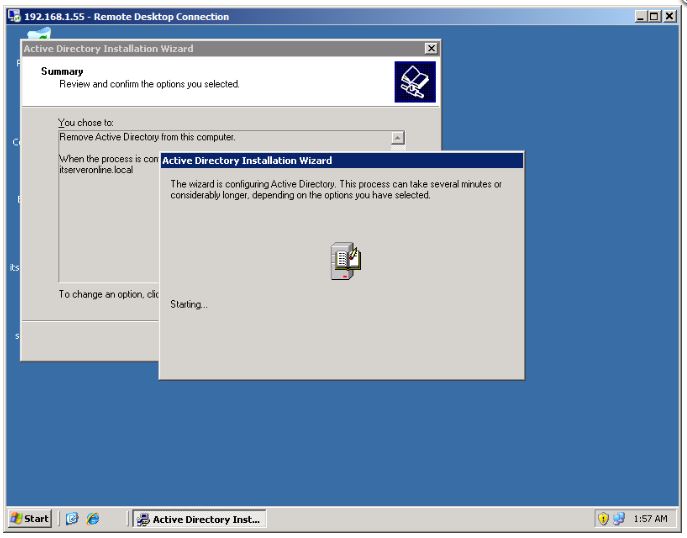Questa guida vuole essere un riferimento passo passo sulle operazioni da eseguire per migrare correttamente un dominio di Microsoft Windows 2003 Server su un nuovo domain controller Windows 2012.
STEP 1 – Prerequisiti
Accertarsi che il livello di funzionalità di Windows sia impostato correttamente al massimo livello Windows 2003, funzionalità Windows 2000/Nt non sono più supportate.
Dal Server Windows 2003 aprire la con console Utenti e Computer di Active Directory, selezionare il dominio con il tasto destro del mouse e selezionare sotto le attività la voce : Aumenta livello funzionalità del dominio
Portare al massimo livello supportato le funzionalità del dominio. Ripetere la stessa operazione per le funzionalità della foresta.
Eseguire la stessa operazione per aumentare il livello della foresta, aprire la con console Domini e trust di Active directory, selezionare la foresta e con tasto destro eseguire Aumenta livello strutturale insieme di strutture
NOTA BENE : Queste operazioni non sono annullabili.
STEP 2 – Installare nuovo server Windows 2012
A questo punto è possibile installare il nuovo server Windows 2012, completare l’installazione dei driver e procedere all’assegnazione dell’indirizzo IP statico prestando attenzione a impostare come DNS primario l’indirizzo IP dell’attuale Domain Controller Windows 2003 da migrare.
STEP 3 – Installare le funzionalità di Domain Controller
Aprire Server manager sul Server Windows 2012 e selezionare Aggiungi Ruoli e Funzionalità
Selezionare il ruolo di Dominio di Active Directory e premere “Avanti” fino al completamento dell’operazione.
Una volta terminata l’attività di installazione noteremo un warning in server manager, cliccando sulla voce promuovi server passeremo all’operazione di configurazione del dominio :
Selezionare ” Aggiungi domain controller a un dominio esistente”
Selezionare l’opzione Global Catalog e DNS, impostare la password dell’attuale utente administrator e cliccare “Avanti”
Selezione l’attuale dominio e cliccare “Avanti”
Ignorare i warning elencati e cliccare su “installa”
Al riavvio del server dovrete loggarvi con l’utente Administrator del dominio e l’operazione di installazione di active directory sarà completa.
Allo stato attuale avrete due domain controller entrambi con funzionalità di global catalog.
STEP 4 – Migrazione dei ruoli
Per prima cosa impostarecome DNS primario sul server 2012 il proprio indirizzo ip o 127.0.0.1 quindi se stesso.
Passiamo ora a migrare i ruoli del vecchio domain controller cominciando con la Rimozione del Catalogo globale dal SRV2003
Dal Server Windows 2003 aprire Siti e Servizi di Active Directory, tasto destro e poi proprietà NTDS Settings e rimuovere il check Catalogo Globale come mostrato in figura :
Aspettare l’evento di conferma nell’event viewer
Trasferiamo il ruolo di master delle operazioni operando dal server Windows 2012 dalla console Utenti e Computer di Active Directory e facendo tasto destro sul dominio scegliendo Master delle operazioni, cliccare sul tasto cambia impostando il nuovo server 2012.
Sempre in questa finestra agire sul tasto cambia anche per Controller di dominio Primario e Infrastruttura.
Cambiamo ora lo schema master. Sempre dal Server 2012 apriamo un prompt dei comandi e impartiamo questo comando :
regsvr32 schmmgmt.dll
Confermiamo con ok la registrazione della dll.
Apriamo a console MMC e cliccando su File aggiungi/rimuovi Plugin aggiungiamo il nuovo Schema di Active Directory
Fare clic con il pulsante destro del mouse sull’icona Schema di Active Directory e scegliere Master operazioni.
Nella finestra di dialogo Cambia master schema fare clic su Cambia e scegliere OK.
STEP 5 – Controllo Migrazione
Apriamo un prompt dei comandi e impartiamo il comando : netdom query fsmo
Il risultato ci indica se tutti i ruoli sono stai migrati correttamente.
STEP 6 – Dismissione e Demote del vecchio Windows 2003 Server
Dopo aver rimosso tutti i ruoli possiamo tranquillamente rimuovere il vecchio domain controller.
Apriamo un prompt dei comandi sul server Windows 2003 e impartiamo il comando : dcpromo seguiamo il wizard che compare a video :
impostiamo la nuova password dell’utente Administrator locale:
Aspettiamo la conclusione della procedura e il riavvio del server. A procedura conclusa avremo eseguito correttamente la migrazione del domain controller e la dismissione dell’ormai vecchio Domain Controller.
ISCRIVITI ALLA NEWSLETTER DI PC-GURU.IT
Grazie all’iscrizione ti informerò ogni volta che pubblicherò un nuovo contenuto.
Non perderti nemmeno un articolo!
Iscriviti alla nostra newsletter inserendo la tua mail qui :